
之前入手的CJSCOPE SX550 強悍客製化筆電,雖然他的效能真的媲美我的桌機,而且預設出廠就有128GSSD,不過128G對於我現在的需求來說,灌完常用修圖軟體,以及一兩款遊戲之後,空間也差不多滿了,幸好SX550擁有第二個硬碟槽,即使空間再滿也能適時增加容量,於是翻了一下資料,目前SP廣穎的V55 SATA3 SSD,在日本銷量是最佳的,借側了這一顆V55 SATA3 SSD
|
|
|
CJSCOPE SX550 有感提升戰力 – 替筆電更換SP廣穎V50 SSD實戰

續前篇CJSCOPE SX550的開箱文 https://dacota.tw/blog/post/32173481
SP廣穎的V55(9.5mm),其實還有7mm的版本-Slim S55,適合Ultrabook升級空間
兩款都是日本價格.com長期排名第一的固態硬碟,無論銷量如何,效能實際側了才知道
▼包裝上官方標示的數據 – Read up to 556MB/s、Write up to 480MB/s

替筆電更換SSD
▼首先,拿起螺絲起子打開SX550的背蓋,這邊真的要稱讚CJSCOPE,將被蓋設計得很好拆卸
只要輕輕卸下4顆螺絲,就可以完成記憶體、硬碟的組裝拆換,甚至CPU風扇清潔等等工作

當過工程師,或你曾經拆過筆電都會碰上一件事,就是螺絲找不到
請一定要把螺絲”依照順序擺放”,並且收好

▼第二顆硬碟的位置

▼一般的筆電要換SSD,有很多螺絲得拆下鎖上,但這台SX550不用,打開包裝直接插上去即可
背蓋的位置會直接頂住SSD或硬碟,完全不怕任何鬆動

▼接下來換SP廣穎V55 SSD,包裝內付一個2.5轉3.5的金屬轉接架,筆電用不到就先收著

▼CJSCOPE SX550由於不需要安裝硬碟支架,所以記得買9mm版本,免得裝上去留有空間而鬆動
雖然SSD也不怕震動就是了

▼先測一下原本的SSD速度
SX550 原廠內建SSD 速度
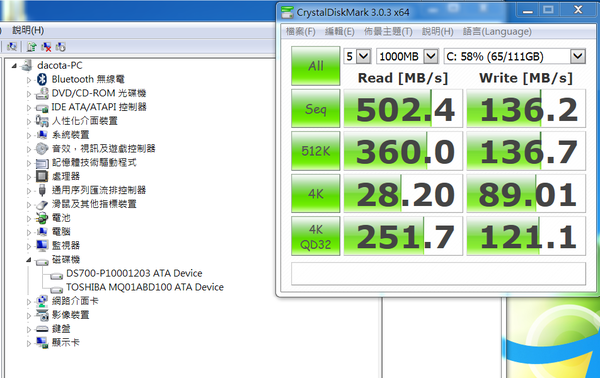
▼使用CrystalDiskMark 3來跑分,得到不錯的分數,畢竟他也是一顆支援SATA3的SSD,只是容量小了點
而使用ATTO測試的結果如下

SP廣穎 Velox 系列 V55 SSD的跑分結果
▼裝完之後,預設會抓到SSD當作第二顆硬碟,我把磁碟代號設定為F,使用CDM3再跑一次
可以明顯的發現,寫入的速度增加了,來到466.9MB
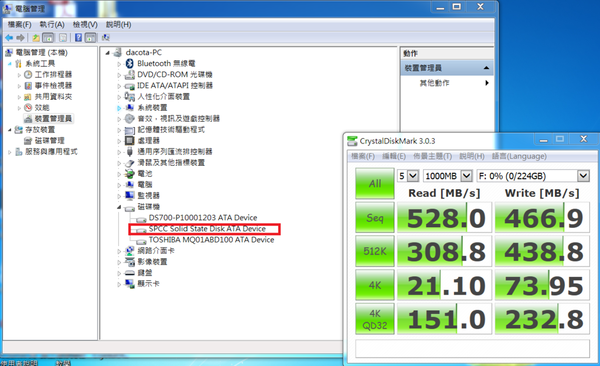
ATTO的跑分,同樣也來到比較高的數字
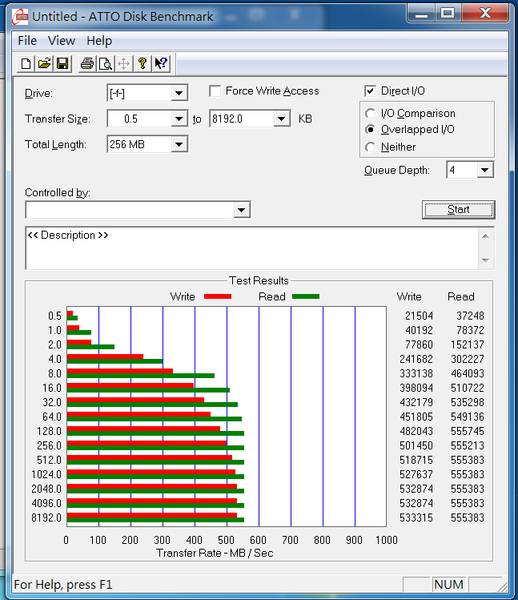
接下來,進行更換系統槽,將原本的作業系統搬家到新的SSD
筆電更換SSD – 無痛轉移舊系統-Ease US Todo Backup
要轉移原本的系統,到新的SSD上必須要靠第三方程式的協助,有套程式免費而且超好用,只要你的電腦處在可開機進系統狀態,就可將系統完整搬移到新SSD,而且不用關機,不須下指令
- 必備工具下載: http://download.easeus.com/free/tb_free.exe
- EaseUS官網: http://www.easeus.com/
▼下載後直接安裝即可,這邊都很簡單,直接把它裝完
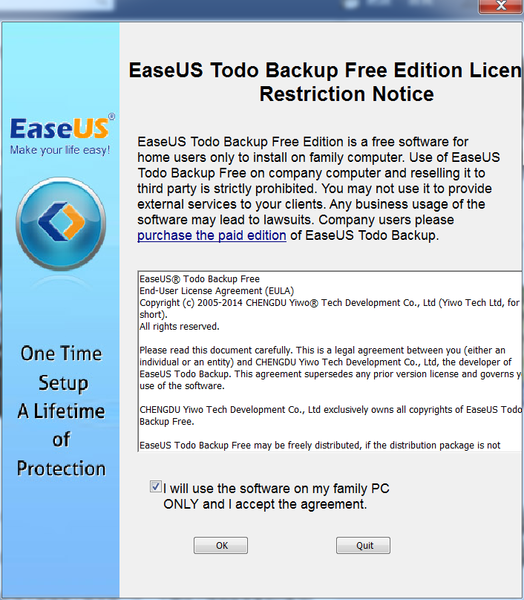
▼這個畫面的意思,就是拐你去買一套,不過他真的免費,付費版的功能目前用不到
使用免費版的功能就可以了,所以選擇第一項 Free
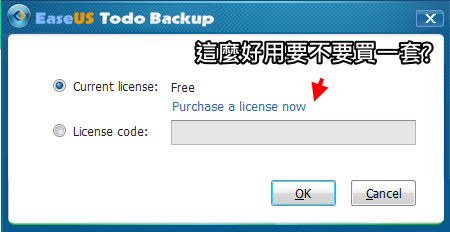
▼接下來,直接完成安裝後,選擇Clone,即可看到要複製的硬碟

這步驟很重要,一定要選對
▼選錯了,你的系統就不見了,來源及目的一定要再次確認,用容量來比對最保險
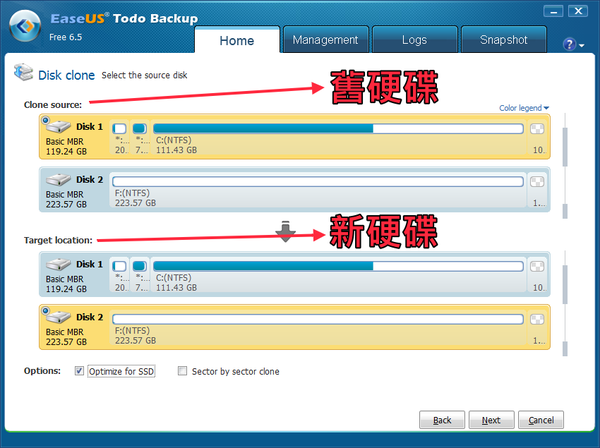
▼再下一步,可以用滑鼠拖拉,決定新硬碟的空間切割大小,我喜歡把整個C槽 給SSD使用
調整完空間在下一步,就會開始轉移了,轉移過程大約15-20分左右,看你的資料量多少
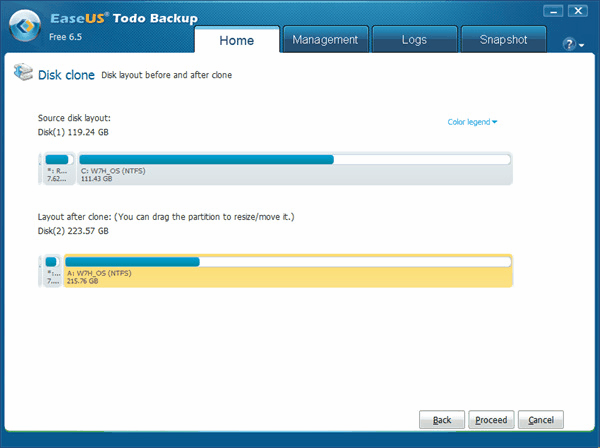
進BIOS調整新的SSD當作開機碟
▼跑完重新開機,記得去BIOS調整成 新SSD開機,CJSCOPE SX550的BIOS進入方式,開機按下“F2”

各家筆電還原的快速鍵
請參考這篇 https://dacota.tw/blog/post/29805960
▼切換成新SSD的代號,SP廣穎的代號是 SPCC Solid State Disk
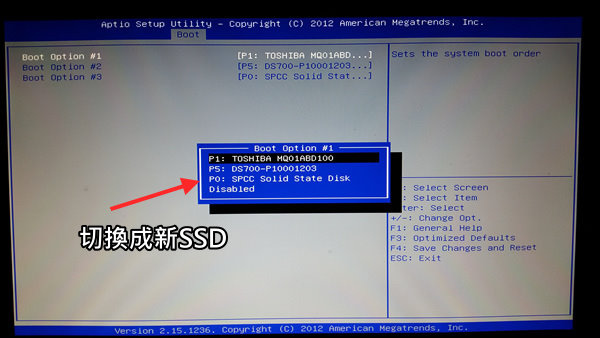
▼接著按ESC,回到最初的選單準備離開,記得儲存設定後重新開機
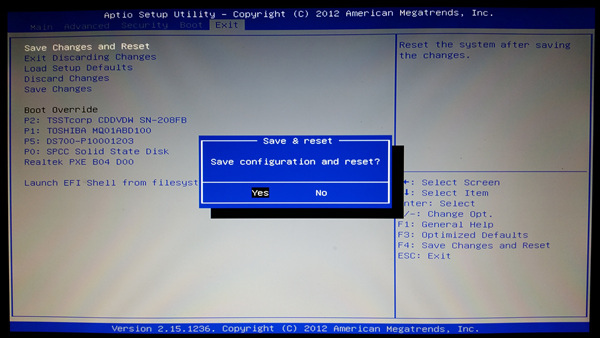
▼重新開機後,你看看開機的速度有多快
第一次看到,連那一條跑馬燈沒跑完就進系統的
再次確認 4K是否有對齊
使用AS SSD Benchmark來做確認,這套軟體可測速,但我只是想要他的確認4K功能
- 下載點: http://4fun.tw/VBKe
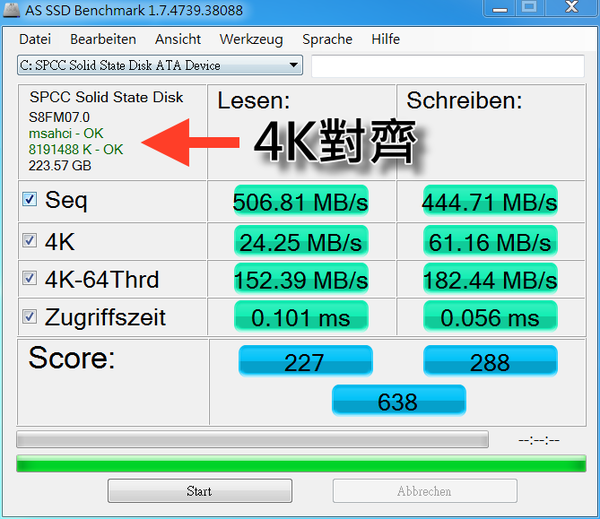
至此,順利完成更換SSD系統,而且不用下任何指令,也能輕鬆更換SSD
方法很簡單,按圖施工保證成功
電競、工作、空間、速度 全都兼顧到了
現在的筆電效能基本上都非常快了,唯一的效能瓶頸大概就是硬碟,更換成SSD絕對是有感升級
SP廣穎超高規格SATA III 固態硬碟 Velox V55,加上CJSCOPE SX550客製化筆電的超彈性升級空間
空間、速度都兼顧到,修圖神器是也~
況且 SX550擁有獨顯nVIDIA GTX 860M 2GB拿來玩遊戲也夠用
BF3特效全開!


戰地風雲3 BATTLEFIELD現在也免費下載,快去抓來玩
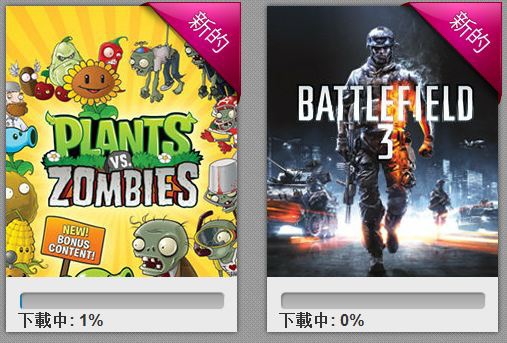

喜歡這篇文章的話,請幫這篇文章點個讚,或者到 雲爸的3C學園按個讚,快速得到最新的文章喔
有任何疑問,歡迎加入《3C問題互助團》社團這裡可以讓大家互相討論手機、電腦問題
不定時我也會在這邊舉辦抽獎,歡迎一起來聊聊


發佈留言